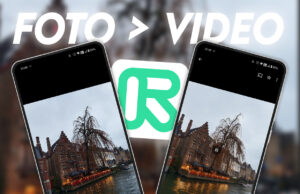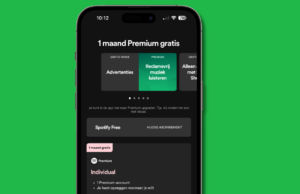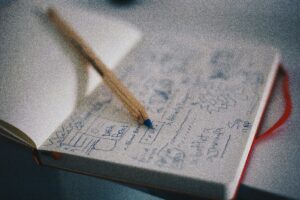U ovom članku ćemo govoriti o jednom od glavnih karakteristika Samsung Galaxy Note 10 – rezoluciji ekrana. Promjena rezolucije može pružiti korisnicima veću kontrolu nad kvalitetom prikaza i performansama uređaja. Kada razumijete proces i korake koje trebate poduzeti, moći ćete jednostavno prilagoditi rezoluciju ekrana na vašem Samsung Galaxy Note 10, bez obzira želite li poboljšati jasnoću slike ili produžiti trajanje baterije.
Kako promijeniti rezoluciju ekrana na Samsung Galaxy Note 10?
Samsung Galaxy Note 10 je vrhunski pametni telefon koji nudi izvanredno iskustvo gledanja zahvaljujući visokokvalitetnom zaslonu visoke rezolucije. Međutim, postoje situacije u kojima možete poželjeti promijeniti rezoluciju ekrana na uređaju. To može biti zbog želje za promjenom izgleda ili prilagođavanja vizualnog iskustva prema vašim potrebama. U ovom članku ćemo vam pokazati korake kako promijeniti rezoluciju ekrana na Samsung Galaxy Note 10 i objasniti neke napomene o rezoluciji koje biste mogli naći korisne.

Korak 1: Otvorite Postavke
Prvi korak je otvaranje Postavki na vašem Samsung Galaxy Note 10. Da biste to učinili, dodirnite ikonu „Postavke“ na početnom zaslonu ili tražitelju aplikacija.
Korak 2: Pronađite i odaberite Display
Nakon što se otvori izbornik Postavki, pregledajte dostupne opcije i pronađite opciju „Display“. Ova opcija će vam omogućiti pristup podešavanjima zaslona na uređaju.
Korak 3: Pronađite i odaberite Screen resolution
Unutar postavki za prikaz, pretražite dostupne opcije i pronađite mogućnost „Screen resolution“. Ova opcija će vam omogućiti promjenu rezolucije ekrana na vašem Samsung Galaxy Note 10.

Korak 4: Odaberite željenu rezoluciju
Kada otvorite postavke rezolucije zaslona, pronaći ćete različite opcije razlučivosti koje su dostupne za vaš Samsung Galaxy Note 10. Dodirnite željenu rezoluciju koju želite postaviti na uređaju.
Korak 5: Potvrdite izmjene
Nakon što odaberete željenu rezoluciju, sustav će zatražiti da potvrdite izmjene koje ste napravili. Prikazat će se dijalog s upitom jeste li sigurni da želite promijeniti rezoluciju ekrana. Ako ste sigurni u svoj izbor, dodirnite „OK“ za potvrdu.
Korak 6: Restartujte uređaj
Kako bi promjene rezolucije bile primijenjene na vaš Samsung Galaxy Note 10, potrebno je restartovati uređaj. Ovaj korak će osigurati da nova rezolucija bude primijenjena na svim aspektima sustava i korisničkog sučelja.
Korak 7: Provjerite novu rezoluciju
Nakon što se telefon ponovno pokrene, provjerite jesu li nove promjene rezolucije ekrana primijenjene na vašem Samsung Galaxy Note 10. Prikaz na zaslonu trebao bi biti jasniji i prilagođen novoj rezoluciji koju ste odabrali.
Napomena: Razlozi za promjenu rezolucije
Postoji nekoliko razloga zbog kojih biste mogli poželjeti promijeniti rezoluciju ekrana na vašem Samsung Galaxy Note 10. Evo nekoliko primjera:
-
Prilagodba baterijske potrošnje: Promjena rezolucije na nižu vrijednost može smanjiti potrošnju baterije na uređaju. Ako primijetite da vam se baterija brzo prazni, možete pokušati smanjiti rezoluciju za poboljšanu trajnost baterije.
-
Prilagodba sadržaja: Ponekad određeni sadržaj može izgledati bolje na određenoj razlučivosti. Primjerice, neki videozapisi mogu biti optimizirani za prikaz na nižoj ili višoj rezoluciji. Promjena rezolucije može poboljšati vizualno iskustvo pri gledanju sadržaja.
-
Prilagodba performansi: Ako primijetite da vaš Samsung Galaxy Note 10 ima manje glatko prikazivanje ili sporije reakcije, promjena rezolucije može utjecati na performanse uređaja. Smanjenje rezolucije može smanjiti opterećenje grafičkog procesora i poboljšati ukupne performanse.
Napomena: Utjecaj rezolucije na performanse uređaja
Važno je napomenuti da promjena rezolucije ekrana može imati utjecaj na performanse vašeg Samsung Galaxy Note 10. Veća rezolucija obično zahtijeva više obrade i grafičku snagu, što može rezultirati manjom brzinom, kapacitetom baterije i radnom memorijom. Ako primijetite smanjenje performansi ili kapaciteta baterije nakon promjene rezolucije, možda ćete morati vratiti originalnu postavku ili izvršiti druge optimizacije kako biste poboljšali performanse.
Napomena: Rezolucija za video i igre
Kada je riječ o gledanju videozapisa ili igranju igara na svom Samsung Galaxy Note 10, rezolucija ekrana može imati značajan utjecaj na kvalitetu prikaza. Veća rezolucija može pružiti oštriju sliku i bolje detalje, ali istovremeno može zahtijevati više resursa uređaja. Ako želite maksimalnu kvalitetu prikaza, postavljanje veće rezolucije može biti najbolji izbor. Međutim, ako vam je važnija performansa ili želite štedjeti energiju baterije, smanjenje rezolucije može biti korisno.
Promjena rezolucije ekrana na Samsung Galaxy Note 10 je jednostavan postupak koji može pružiti prilagodljivost i poboljšati vaše iskustvo gledanja. Još jednom, važno je napomenuti da promjena rezolucije može utjecati na performanse uređaja i baterije. Stoga je važno razmotriti svoje potrebe i preferencije prije nego što donesete odluku o promjeni rezolucije ekrana.